クイックアンサー:
SurFlex スクリーンレコーダー、Audacity、またはChrome Audio Capture 拡張機能を使用して、コンピューターで Pandora の音楽を録音することができます。携帯電話での Pandora の録音に関しては、まず画面と内部オーディオを録音し、その後ビデオからオーディオを抽出することができます。
Pandoraで音楽に出会い、オフラインで聴くためにそれをキャプチャしたい場合、通常は2つの解決策があります。Pandoraから音楽をコンピュータやモバイルデバイスにダウンロードするか、Pandoraを録音するかです。ここでは、コンピュータやモバイルでのPandora録音のためのヒントを提供します。
MacまたはPCで高品質でPandoraを録音する
ツール: SurFlex スクリーンレコーダー
コンピューターでPandoraの音楽を録音する場合は、お好きな曲をキャプチャするためにSurFlex スクリーンレコーダーをお試しください。そのオーディオ録音機能は、内部オーディオ、マイク音、または両方を録音するために機能し、Pandoraストリームを簡単に録音できます。さらに、オーディオ形式や音質をカスタマイズすることができます。高品質でPandoraの曲をリッピングしたい場合は、SurFlex スクリーンレコーダーが役立ちます。
Pandoraから音楽を録音するには:
ステップ1. SurFlex Screen Recorderを起動し、録音モードを選択します。

ステップ2. 設定をクリックして、オーディオ出力オプションを好みにカスタマイズし、OKをクリックします。
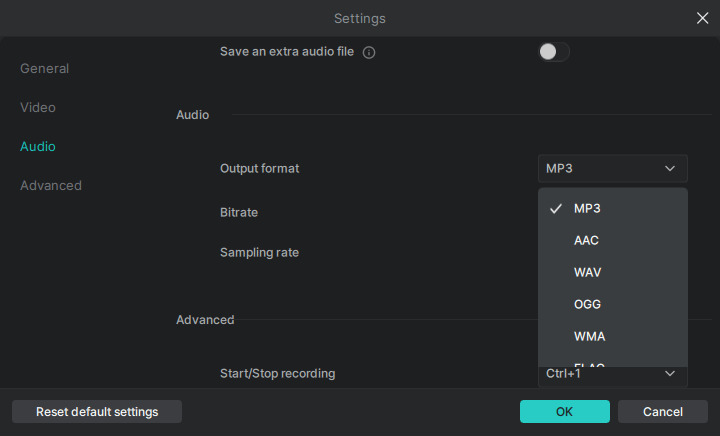
ステップ3. ストリーミングオーディオを録音するには、オーディオ録音オプションの中からシステムサウンドを選択し、RECをクリックします。

ステップ4. オーディオ録音が終了したら、停止をクリックします。

ステップ5. ポップアップウィンドウでオーディオファイルを確認します。

その名前が示すように、SurFlex スクリーンレコーダーは、コンピューター上の画面アクティビティを録画するのに役立つビデオレコーダーでもあります。MacやPCでオーディオやビデオを頻繁に録画する必要がある場合、このようなツールを使用すると便利です。
WindowsまたはMacで無料でPandoraストリームを録音する方法
ツール:Audacity
一部の方は無料でPandoraストリームを録音したいと思うかもしれません。そういう方は、無料で利用できるオープンソースのオーディオレコーダーおよびオーディオエディターであるAudacityがおすすめです。オーディオ録音に関しては、Audacityは内部オーディオやマイクの音声を録音するのに役立ちます。あなたのコンピューターから音声を録音することで、好きな曲をキャプチャするためにPandoraから録音することができます。また、AudacityはオーディオトラックをMP3、WAV、またはOGG形式で保存します。それが必要なものであれば、ぜひ試してみてください。
無料でPandoraのストリームを録音するには:
ステップ1. コンピュータにAudacityをダウンロードしてインストールします。
ステップ2. Audacityを起動し、オーディオ設定に移動します。
ステップ3. ホストをクリックし、Windows WASAPI(Windowsユーザー向け)を選択してから、録音デバイスに移動してコンピューターのスピーカーを選択します。
ステップ4. Record ボタンをクリックして Pandora の録音を開始します。
ステップ5. 終了したら、停止アイコンをクリックして、必要に応じてトラックを編集してください。
ステップ6. ファイル > エクスポート に移動して、Pandoraの録音をコンピューターに保存します。

Pandora Onlineからの記録
ツール:Chrome Audio Capture
Chrome Audio Captureは、ソフトウェアなしでPandoraの音楽をリッピングしたい場合にお勧めです。これは、主にウェブサイトからオーディオを録音するために設計されたChrome拡張機能です。したがって、Pandoraの録音ニーズに完璧に対応できます。PandoraストリームをMP3またはWAV形式で録音する意図がある場合、役立ちます。
Pandora からオンラインで録音するには:
ステップ1. Chrome Audio Captureをブラウザに追加し、ツールバーにピン留めします。
ステップ2. Pandoraに移動し、キャプチャしたい曲を準備してください。
ステップ3. Chrome Audio Captureをクリックして、Start Captureをクリックします。
ステップ4. 曲をキャプチャした後、保存キャプチャをクリックしてください。
ステップ5. 新しいページで、オーディオ録音をコンピュータに保存するためにもう一度保存キャプチャをクリックしてください。

AndroidまたはiPhoneでPandoraを録音する方法
ツール:モバイル機器に組み込まれたスクリーンレコーダー
AndroidやiPhoneでPandoraを録音する場合、携帯電話で内部オーディオを直接録音できるオーディオレコーダーアプリはありません。したがって、AndroidやiPhoneでPandoraを録音する必要がある場合は、内部オーディオをキャプチャするために内蔵の画面録画機能を使用することをお勧めします。その後、ビデオをMP3に変換して、その中からオーディオを抽出することができます。
AndroidまたはiPhoneでPandoraを録音するには:
ステップ1. 画面録画ツールを携帯電話のコントロールパネルに追加します。
ステップ2. 録画が必要な時は、コントロールパネルを開いて、録画アイコンをタップしてください。
ステップ3. 完了したら、ステータスバーをクリックして停止をタップしてください。
ステップ4.ビデオをMP3やその他の形式に変換するには、App StoreやGoogle Playで見つけることができるビデオからオーディオに変換するソフトウェアを使用してください。

まとめ
コンピュータを使用すると、Pandoraの音楽を録音することがはるかに簡単になります。携帯電話で曲を楽しみたい場合でも、まずPandoraから音楽をコンピュータに取り込んでから、AndroidやiPhoneデバイスに転送することができます。
著者について
あなたにおすすめ
-
PCでマイクなしでオーディオを録音する方法:新しい更新
このガイドをチェックすれば、マイクを使用せずにPC上でオーディオを録音し、コンピューターのオーディオを簡単にキャプチャーする方法を知ることができます。
Myra Xian 更新日 -
Spotifyでコンピューターから音楽を記録する3つの方法
このガイドで簡単なヒントをチェックして、好きなMP3またはその他の形式でSpotifyから音楽を記録する方法を利用してください。
Myra Xian 更新日 -
YouTubeからMP3への録音を3つの方法で行う
このガイドで提供されるヒントをチェックすれば、YouTubeからMP3や他の形式に録音する方法がわかり、YouTubeの音声や音楽をキャプチャすることができます。
Myra Xian 更新日

